Elementor에 대한 새로운 순위 수학 SEO 통합 설명
게시 됨: 2020-04-30Elementor와 함께 SEO 플러그인을 사용하는 것은 고통스러울 수 있습니다. 그것이 항상 약점이었습니다. Elementor 편집기는 사이트를 디자인할 수 있는 별도의 페이지로 이동하기 때문에 작성 중인 콘텐츠에 대한 실시간 SEO 업데이트를 받는 것이 불가능했습니다.
지금으로서는 분리된 워크플로의 시대는 끝났습니다. 인기 있는 SEO 플러그인인 Rank Math가 Elementor에 대한 새로운 통합을 출시했습니다. 이제 편집 화면에서 바로 SEO 제안을 받고, 메타 스니펫을 편집하고, 스키마 마크업을 구성할 수 있습니다! 즉, 장기 실행 문제가 마침내 해결되었으며 이제 Elementor 내에서 훨씬 더 매끄럽고 간소화된 워크플로를 가질 수 있습니다.
이 새로운 통합에 추가된 모든 것을 완전히 살펴보겠습니다. 터치해야 할 기능이 몇 가지 있으며 모두 안내해 드리겠습니다.
왜 통합인가?
자체 페이지에 존재하는 Elementor 편집기는 몇 가지 이유로 필요합니다. 기본 WordPress 편집기의 범위에 맞추기에는 기능과 버튼이 너무 많으며 웹 디자인을 위한 깨끗하고 산만하지 않은 인터페이스도 제공합니다.
단점은 정상적인 편집 화면에 의존하여 작동하는 다른 플러그인에 다소 지장을 줄 수 있다는 것입니다. 적절한 예: 인터페이스가 일반적으로 기본 편집기에 바로 내장되는 SEO 플러그인입니다.

물론 Elementor는 이런 방식으로 작동하는 플러그인을 완전히 비활성화하지는 않습니다. SEO 플러그인이 작성한 새 콘텐츠를 다시 확인하기를 원할 때마다 새 탭을 열고 새로 고칠 수 있습니다.
하지만 그 과정이 번거롭습니다. Elementor에서 텍스트를 작성하고 페이지를 업데이트하려면 클릭하고 일반 Gutenberg 또는 Classic 편집 화면으로 돌아가서 새로고침해야 합니다. 그래야만 업데이트된 SEO 점수를 볼 수 있습니다. 그것이 현존하는 최고의 솔루션이었으며, 그다지 훌륭한 솔루션은 아닙니다. 대부분의 편집자는 글을 쓸 때 콘텐츠 점수를 주시하기를 원합니다.
그리고 SEO 순위를 높이거나 문제를 해결하기 위해 콘텐츠를 신중하게 편집해야 할 때가 되면 더 짜증이 납니다. 변경 사항이 점수에 어떤 영향을 미쳤는지 실시간으로 확인할 수 있는 방법이 없으면 작은 편집을 할 때마다 새로 고쳐야 합니다.
Elementor를 벗어나지 않고도 콘텐츠의 SEO 오류를 확인하고, 포커스 키워드를 설정하고, 기타 페이지 수준 SEO 기능을 변경할 수 있는 방법이 필요합니다. 그리고 그것이 바로 Rank Math가 테이블에 가져온 것입니다.
개별 페이지에 필요한 모든 SEO 기능은 편집 화면 안에 있습니다. 마지막으로 Elementor에서 콘텐츠를 작성하고 동시에 SEO에 맞게 최적화하는 간소화된 방법이 있습니다.
순위 수학으로 할 수 있는 5가지 흥미로운 일
Rank Math 통합이 제공하는 강력한 기능을 볼 준비가 되셨습니까? 새로운 설정의 적절한 배열이 있으며 이 설정을 모두 사용하는 방법을 보여 드리겠습니다. 모든 기능을 살펴보고 각 기능이 수행할 수 있는 작업을 설명하겠습니다.
Elementor와 RankMath(자세한 내용은 아래 참조)를 모두 설치하면 Elementor 편집기의 SEO 라는 새 탭에서 모든 새로운 SEO 설정을 찾을 수 있습니다.

메타 스니펫 및 소셜 미리보기 편집
Rank Math 인터페이스에서 가장 먼저 알 수 있는 것은 일반 탭의 맨 위에 있는 스니펫 편집기입니다. 스 니펫 편집 또는 맨 오른쪽에 있는 소셜 아이콘을 클릭하여 편집 할 수 있습니다.
일반 및 소셜 탭이 있는 라이트박스가 팝업되어 모바일 및 데스크톱 모두에서 검색 엔진에서 메타 설명이 어떻게 표시되는지 미리 볼 수 있습니다. Google에 표시될 제목, 설명 및 영구 링크를 변경할 수 있습니다. 실시간으로 업데이트되는 제안된 글자 수 제한이 표시됩니다.
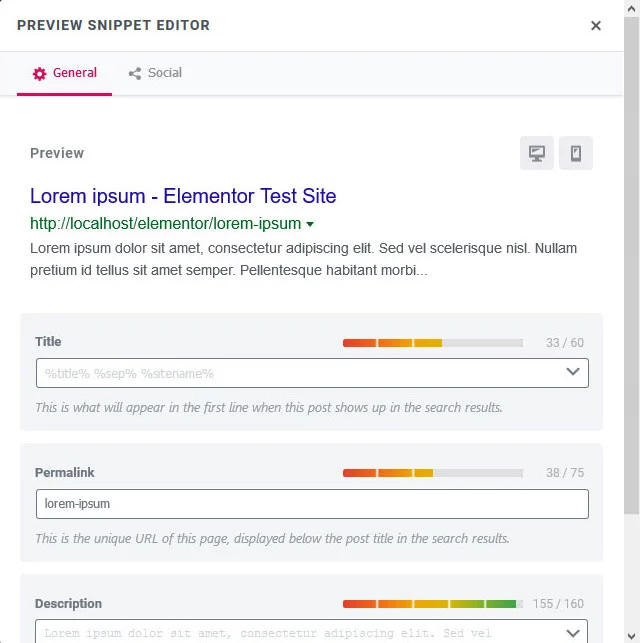
각 입력 상자의 오른쪽에 있는 화살표를 클릭하여 동적 변수 목록에 액세스합니다. 예를 들어, sitename 변수는 사이트 의 현재 제목을 표시합니다. 나중에 제목을 업데이트하면 스니펫도 업데이트됩니다. 현재 일/월/년, 수정 날짜 및 페이지 번호와 같은 다른 멋진 추가 사항이 있습니다.
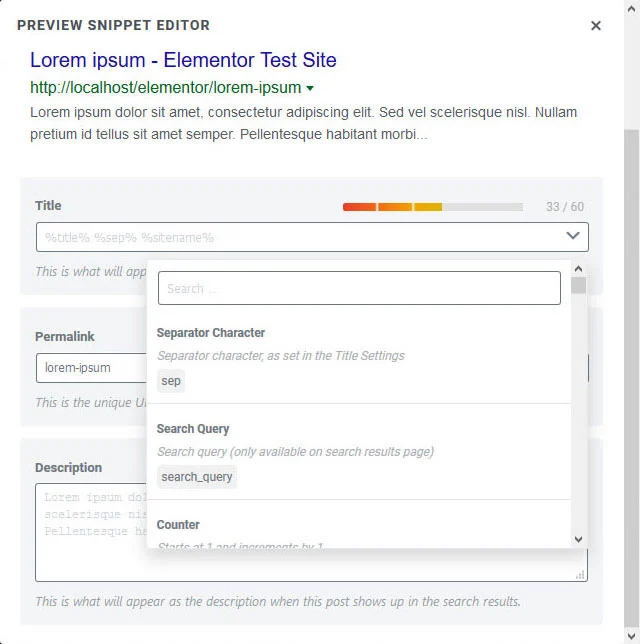
이 정보를 작성하는 가장 좋은 방법이 궁금하십니까? 페이지 SEO 체크리스트에서 간단한 튜토리얼을 제공합니다.
완료되면 소셜 탭으로 이동하여 소셜 미디어에서 공유할 때 페이지가 표시되는 방식을 심층적으로 사용자 정의합니다. 페이스북과 트위터 에디터가 있습니다.
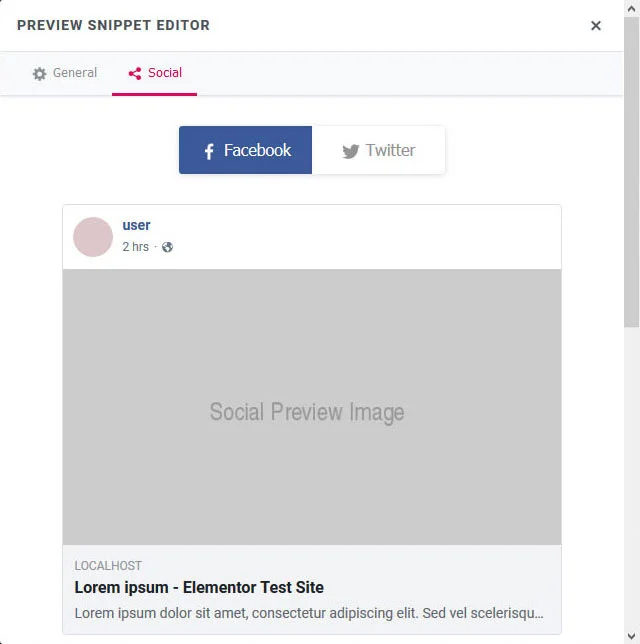
이 화면에서 소셜 미리보기 이미지를 업로드할 수 있습니다. 권장 치수와 함께 늘어나거나 흐릿하지 않도록 맞춤 제목과 설명을 포함하고 사람들이 클릭하도록 유도하는 비디오 또는 gif 오버레이를 추가할 수 있습니다.
Twitter 탭은 Facebook 탭의 설정을 사용하거나 별도의 스니펫을 작성할 수 있는 옵션과 함께 거의 동일합니다. 요약, 큰 이미지가 있는 요약, 앱 카드 또는 플레이어 카드와 같은 카드 유형을 선택할 수도 있습니다. 앱 카드는 모바일 앱용이며 다운로드 페이지에 연결할 수 있으며 플레이어 카드를 사용하면 비디오 또는 스트림을 삽입할 수 있습니다.
초점 키워드 설정
Rank Math 통합이 시작되기 전에는 사용자가 최적화하기 가장 어려운 영역 중 하나였습니다. 기본 WordPress 편집기에서 바로 포커스 키워드를 설정하고 얼마나 잘 사용하고 있는지 실시간 업데이트를 받을 수 있습니다. 그러나 거기에 SEO 도구가 있고 Elementor 편집기에 텍스트가 있기 때문에 얼마나 잘하고 있는지 실시간으로 정확하게 파악하기가 어려웠습니다.
이제 사이트의 모든 페이지에 대해 포커스 키워드 또는 최대 5개까지 설정할 수 있으며 수정할 때 피드백을 받을 수 있습니다. 포커스 키워드 상자에 입력하면 순위가 높은 키워드를 선택하는 데 도움이 되는 키워드 제안도 표시됩니다.
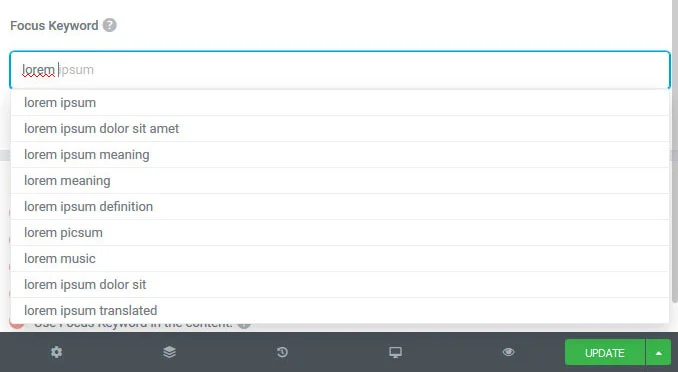
그렇다면 포커스 키워드는 정확히 무엇입니까? 사이트의 모든 기사와 페이지는 특정 키워드를 타겟팅해야 합니다. 콘텐츠 전체에서 이 키워드를 잘 사용하면 Google에서 더 높은 순위에 오를 가능성이 높아집니다. Rank Math와 같은 도구를 사용하면 포커스 키워드를 설정한 다음 페이지 전체에 더 잘 통합하기 위한 제안을 제공할 수 있습니다.
검색 결과에서 순위가 더 높은 키워드를 선택하는 방법을 알고 싶다면 키워드 연구에 대한 기사도 있습니다.
포커스 키워드 필드 아래에는 페이지를 "필러 콘텐츠"로 표시하는 확인란이 있습니다. 기둥 콘텐츠는 가장 중요하고 늘 변함없는 페이지이며 트래픽을 영원히 계속 유입시키고자 하는 것입니다.
게시물을 기둥 콘텐츠로 표시하면 같은 카테고리에 다른 페이지를 만들 때 Rank Math에서 해당 게시물에 내부적으로 링크하도록 제안합니다. 이렇게 하면 오랫동안 최고의 콘텐츠로 클릭이 계속 흐르게 됩니다.
SEO 오류 확인
일반 탭의 포커스 키워드 상자 아래에는 이 통합에서 가장 중요한 기능 중 하나인 스마트 제안이 있습니다. 이것이 Elementor 내에서 SEO 작업을 원활하고 고통 없는 프로세스로 만드는 것입니다.
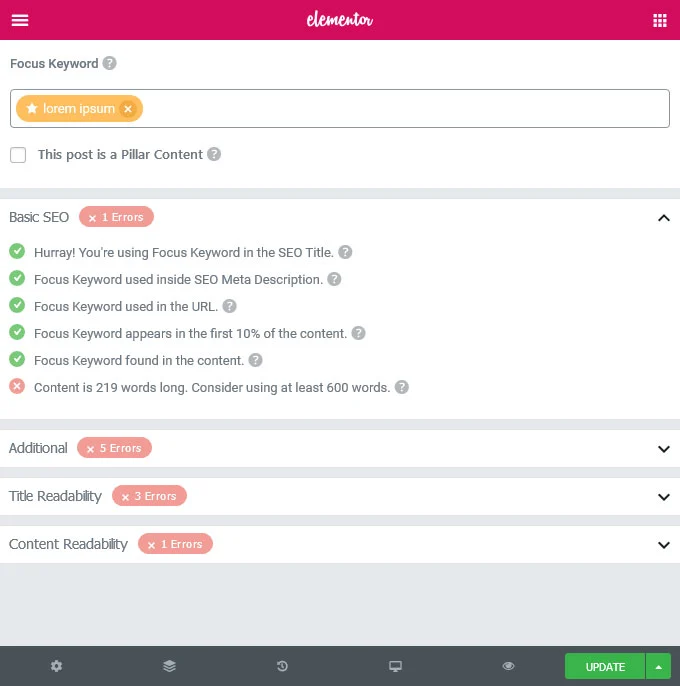
스마트 제안은 특히 포커스 키워드 사용과 관련된 콘텐츠 내 오류를 자동으로 감지합니다. 이러한 오류를 수정하면 메뉴 영역의 오른쪽 상단에 있는 키워드와 점수가 켜지고 노란색으로 바뀌고 최적의 SEO에 가까워지면 녹색으로 바뀝니다.
기본 SEO, 추가, 제목 가독성 및 콘텐츠 가독성의 네 가지 섹션이 있습니다.
첫 번째 섹션은 말했듯이 확실히 집중하고 싶은 기본 사항입니다. 이것들은 모두 페이지 전체에 포커스 키워드를 배포하는 것에 관한 것입니다. 최고의 SEO 향상을 얻으려면 모든 것이 녹색으로 켜져 있는지 확인하십시오.

더 많은 위치에 포커스 키워드 포함, 충분한 내부 및 외부 연결, URL을 이상적인 길이로 만드는 것과 같은 더 작지만 여전히 영향력 있는 개선 영역을 추가로 타겟팅합니다.
마지막 두 섹션에서는 제목과 콘텐츠에 대한 최종 수정을 다룹니다. 더 많은 관심을 끌 수 있도록 제목에 강력하고 감성적인 단어를 포함하고 콘텐츠가 읽을 수 있는 단락을 사용하고 이미지나 동영상으로 구분하도록 제안합니다.
제안 사항에 대해 혼란스러운 경우 각 제안 옆에 있는 물음표 기호를 클릭하면 유용한 설명을 볼 수 있습니다.
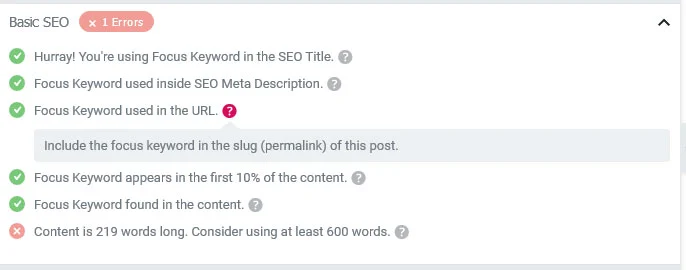
스마트 제안 도구를 사용하면 콘텐츠를 최고의 형태로 만들 수 있습니다.
스키마 마크업 구성(리치 스니펫)
조금 더 눈에 띄는 Google 결과를 본 적이 있습니까? 사진, 별점 또는 전체 레시피가 첨부되어 있을 수 있습니다. 이를 리치 스니펫, 스키마 마크업 또는 구조화된 데이터라고 합니다. 검색 결과에서 눈에 띄는 좋은 방법입니다.
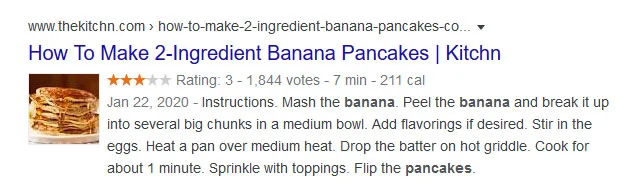
SEO 탭에 있는 세 번째 아이콘은 스키마로 연결되며, 여기서 생성할 페이지 유형을 선택하고 필요한 정보를 입력할 수 있습니다. 다음과 같은 옵션이 있습니다.
- 없음
- 기사
- 책
- 강좌
- 이벤트
- 구인 공고
- 음악
- 사람
- 제품
- 레시피
- 식당
- 서비스
- 소프트웨어 어플리케이션
- 동영상
이들 중 대부분은 자체적으로 말하지만 각각 고유한 설정이 있습니다. 예를 들어, 채용 공고 스니펫을 선택하는 경우 급여, 위치 및 채용 공고를 생성하는 조직과 같은 정보를 입력해야 합니다. 레시피 스니펫에는 재료, 요리 시간, 요리 및 기타 여러 옵션 목록이 필요합니다.
각 항목에는 헤드라인 및 설명 상자도 있습니다. 이전에 만든 기본 제목과 메타 설명을 사용하거나 이 리치 스니펫 내에서만 표시되는 새 제목을 작성할 수 있습니다.
페이지당 하나의 리치 스니펫 유형만 선택할 수 있으므로 페이지에 가장 적합한 유형을 선택하십시오.
Google은 검색결과를 항상 리치 스니펫으로 표시하지 않는다는 점에 유의하세요. 사용자 쿼리에 특정 키워드나 구문이 포함될 때 동적으로 표시됩니다. 그러나 귀하의 페이지가 눈에 띄게 될 가능성조차도 추가 작업의 가치가 있습니다.
고급 SEO 기능
이러한 모든 핵심 기능 외에도 알고 싶은 몇 가지 고급 기능이 있습니다. 고급 탭에서 찾을 수 있습니다. 주의 사항: 무엇을 하는지 알지 못하면 수정하지 마십시오.
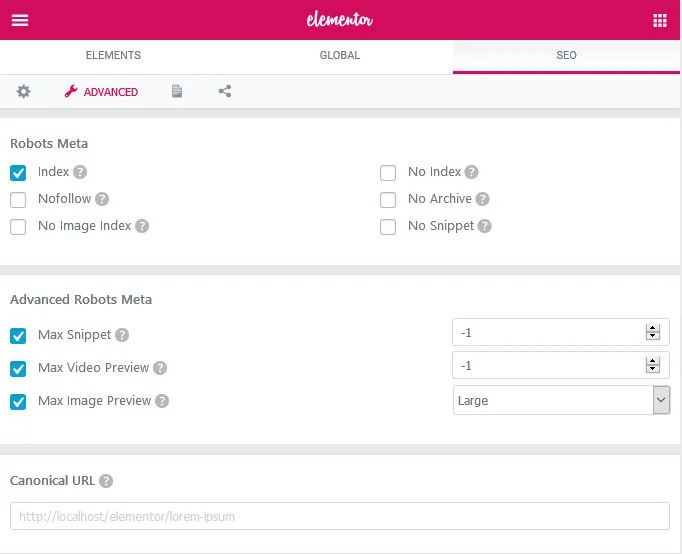
첫 번째 옵션 세트를 사용하면 robots.txt 또는 검색 엔진 크롤러에게 각 페이지의 색인을 생성하는 방법을 알려주는 문서를 편집할 수 있습니다. 설정과 그 기능은 다음과 같습니다.
- 색인 – 이 페이지는 색인 이 생성되어 검색 결과에 나타납니다.
- 인덱스 없음 – 그 반대입니다. 페이지는 검색 엔진에 나타나지 않습니다. 일반적으로 SEO에 최적화되지 않았거나 사람들에게 보여주고 싶지 않은 색인이 없는 페이지만 사용해야 합니다.
- 팔로우 금지 – Google은 이 페이지의 링크를 팔로우하지 않습니다. 외부 페이지에 연결하면 권한이 부여되지만 스팸 사이트에 연결하면 불이익을 받을 수도 있습니다. 사용자 프로필 등에서 이 기능을 활성화합니다.
- 아카이브 없음 - Google이 페이지의 캐시된 버전을 표시하지 못하게 하며, 전자상거래 제품 페이지와 같이 자주 업데이트되는 페이지에 이상적입니다.
- 이미지 색인 없음 – 이 페이지의 이미지는 Google에 표시되지 않습니다.
- 스니펫 없음 – 이 페이지가 검색 결과에 나타나면 텍스트 스니펫이 없고 제목만 있습니다.
Max Snippet , Max Video Preview 및 Max Image Preview 도 있습니다. 이는 "제한 없음"을 의미하는 -1로 설정되지만 스니펫을 원하는 문자 수 또는 비디오 미리보기를 재생하려는 시간(초)을 변경할 수 있습니다.
마지막으로 표준 URL을 추가할 수 있습니다. 유사하거나 중복된 페이지가 여러 개 있는 경우(예: 여러 URL을 사용하는 동일한 페이지) 검색 결과에 표시할 표준(또는 기본) URL을 입력할 수 있습니다. 다른 페이지는 덜 자주 크롤링됩니다.
순위 수학과 Elementor를 통합하는 방법
플러그인 통합이 항상 설치하기 쉬운 것은 아니므로 둘 다 잘 작동하도록 추가 구성 또는 설정이 필요합니다. 여기 좋은 소식이 있습니다. Rank Math와 Elementor를 통합하는 것은 매우 간단합니다. 두 플러그인을 모두 설치하기만 하면 됩니다. 그것은 완전히 자동으로 작동합니다! 다음은 단계별 안내입니다.
- WordPress 관리자에 로그인합니다.
- 플러그인 > 새로 추가로 이동합니다.
- Elementor 설치(아직 설치하지 않은 경우!) 한 가지 옵션은 검색 창에 "Elementor"를 입력하고 설치를 클릭하는 것입니다. 또는 WordPress 저장소에서 무료 버전을 다운로드하거나 프로 버전을 구입하여 계정에서 다운로드한 다음 플러그인 업로드 를 클릭하고 zip 파일을 업로드할 수 있습니다.
- 이제 Rank Math를 설치합니다. 다시 말하지만, 플러그인 페이지 검색 표시줄에 "순위 수학"을 입력하여 거기에서 설치하거나 리포지토리에서 수동으로 순위 수학을 다운로드하고 zip 파일을 업로드합니다.
- 플러그인 > 설치된 플러그인으로 이동하고 두 새 플러그인 모두에서 활성화 를 클릭 합니다 .
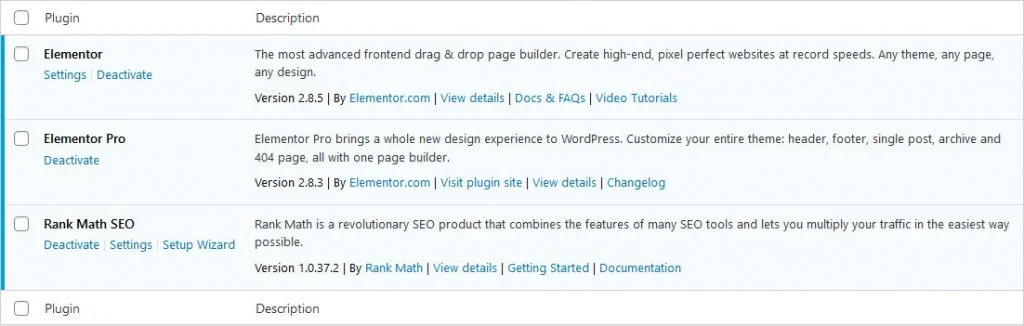
그리고 당신은 모두 끝났습니다! Rank Math 통합이 작동하는 모습을 보려면 아무 게시물이나 페이지로 이동하여 Elementor로 편집을 클릭하세요. SEO라는 편집 화면에 새 탭이 표시되어야 합니다. 그것을 클릭하면 새로운 SEO 기능을 직접 탐색할 준비가 된 것입니다. 그게 다야!
그것을 시도하기 위해 프리미엄 버전의 Elementor가 필요하지 않습니다. 그것은 무료 버전에서 완벽하게 작동합니다.
간단한 참고 사항: 특정 기능을 사용하려면 Elementor와 Rank Math에 모두 등록해야 합니다. 예를 들어 계정 없이는 Elementor의 템플릿을 사용할 수 없으며 가입할 때까지 Rank Math에서 키워드 제안이 비활성화됩니다. 하지만 두 플러그인 모두에 대해 나머지 핵심 기능을 계속 사용할 수 있습니다.
마지막 참고 사항: Yoast 또는 SEOPress와 같은 기존 SEO 플러그인이 설치되어 있는 경우 Rank Math > Import & Export > Plugin Importers 로 이동하여 이전 SEO 설정을 이동할 수 있습니다.
Rank Math 및 Elementor로 SEO 문제 제거
Elementor는 방문자를 놀라게 할 놀랍고 기능이 풍부한 웹 사이트를 디자인하는 데 탁월합니다. 그러나 별도의 편집 인터페이스로 인해 SEO 도구로 작업하는 것이 어렵고 워크플로에 지장을 줄 수 있습니다. Rank Math 통합 덕분에 더 이상 그렇지 않습니다. 더 이상 탭 간에 전환할 필요가 없습니다. Elementor 내에서 바로 콘텐츠를 최적화할 수 있습니다.
Rank Math 통합을 사용하면 포커스 키워드를 설정하고 제안을 실시간으로 받을 수 있으며 나갈 필요 없이 메타 설명 및 스키마 마크업을 구성할 수도 있습니다. 이것은 누구나 요구할 수 있는 최고의 솔루션이며, 앞으로 Elementor를 사용하여 훨씬 더 원활한 SEO 경험을 하시기 바랍니다.
이 기능이 마음에 든다면 Elementor를 더욱 부드러운 경험으로 전환할 수 있는 이와 같은 타사 통합뿐만 아니라 공식 플러그인 통합도 확인해야 합니다.
보고 싶은 다른 Elementor 통합은 무엇입니까? 우리는 항상 귀하의 피드백을 기다리고 있으므로 댓글로 알려주세요!
